На днях у меня был клиент, чей компьютер практически вышел из строя из-за того, что он нажал на одно из всплывающих рекламных объявлений на каком-то сомнительном веб-сайте. Что-то было загружено, а их компьютер был заражен вредоносным ПО и не загружался должным образом. При попытке войти в Windows они постоянно получали ошибку, подобную приведенной ниже:
Interactive logon process initialization has failed
Кто знает, что это значит. В любом случае, они больше не могли войти в свой компьютер с Windows, и из-за этого не было возможности удалить шпионское ПО с компьютера. Они даже не могли войти в безопасный режим, чтобы запустить антивирусную программу. Таким образом, единственным выходом было удалить все, переустановить и начать заново или попытаться использовать какой-нибудь автономный инструмент сканирования на наличие шпионского ПО, чтобы удалить вредоносное ПО еще до того, как Windows успеет загрузиться.
К счастью, Microsoft выпустила замечательную автономную версию Защитника Windows, которая сканирует вашу систему за пределами Windows и удаляет любые инфекции. Затем вы сможете запустить компьютер, вредоносное ПО исчезнет, и, надеюсь, ваша система загрузится нормально! Это очень здорово и определенно лучше, чем переустанавливать все.
Офлайн-сканирование на вирусы
Чтобы начать, загрузите автономный инструмент Защитника Windows здесь:
https://support.microsoft.com/en-us/help/17466/windows-defender-offline-help-protect-my-pc
Это работает так: вы загружаете программу, которая поможет вам создать загрузочный CD/DVD или USB-носитель, на котором работает Защитник Windows. Вы создадите носитель, а затем загрузите компьютер с компакт-диска или USB-накопителя, который затем просканирует вашу систему и устранит любые проблемы.
После загрузки 32- или 64-разрядной версии запустите программу, и вы увидите экран приветствия:
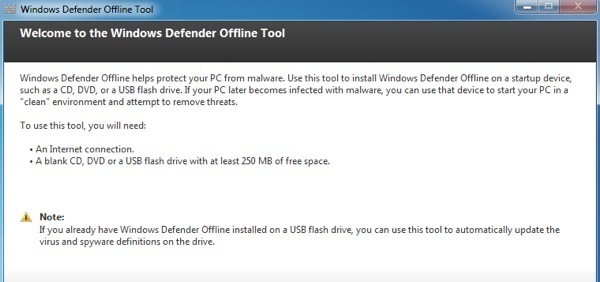
Дальше нажмите «Далее», чтобы приступить к созданию автономного носителя. После того как вы примете лицензионное соглашение, вам будет предоставлена возможность установить автономный Защитник Windows на компакт-диск/DVD, USB-накопитель или загрузить файл ISO.
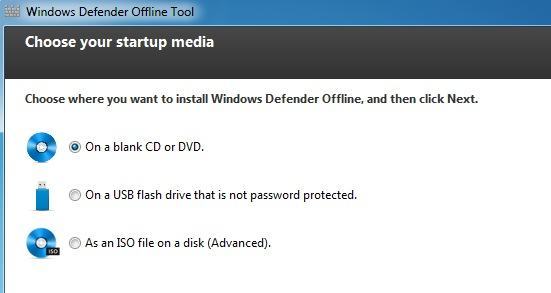
Я установил его на флэш-накопитель, который придется переформатировать для установки автономного Защитника Windows. Вам понадобится всего около 250 МБ свободного места на флэшке, но она все равно отформатирует все.
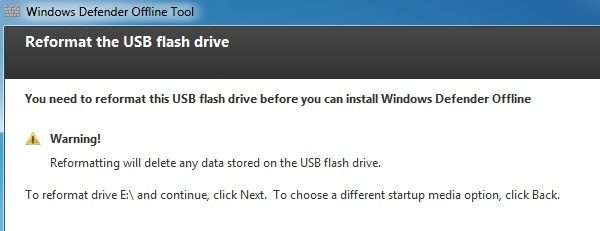
Нажмите «Далее», и процесс начнется. Он загрузит, обработает файлы, отформатирует USB-накопитель и установит файлы.
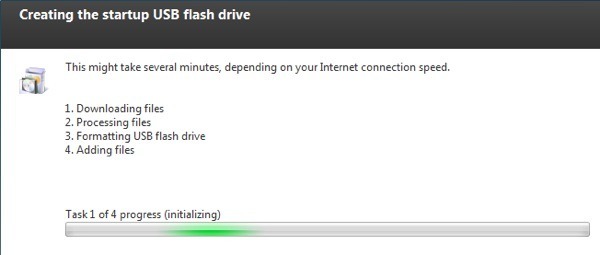
После завершения вы увидите инструкции по использованию нового носителя:
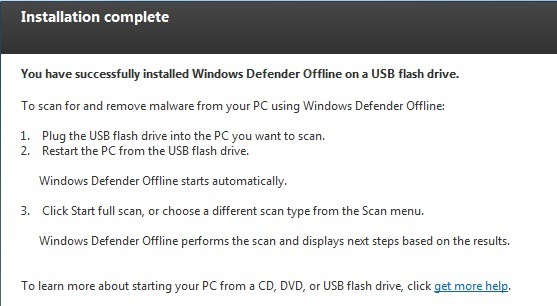
Теперь вы можете загрузиться с носителя и увидите знакомый экран Защитника Windows. Если ваш компьютер не загружается автоматически с USB-накопителя, сначала необходимо изменить порядок загрузки в BIOS..
Обратите внимание, что все файлы определений загружаются при использовании инструмента установки. Вам не нужно подключение к Интернету или что-то еще, чтобы обновить файлы определений. Если вам понадобится снова запустить инструмент позже, вам придется снова создать носитель, поскольку он загрузит последние файлы, а затем создаст загрузочный носитель.
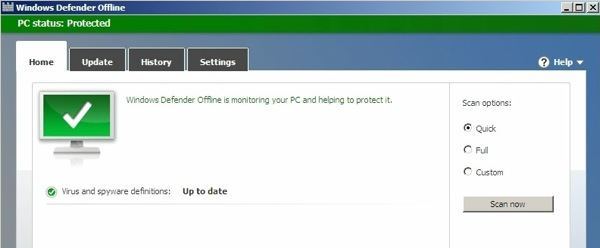
Надеемся, что в следующий раз, когда у вас возникнет проблема с вашим компьютером и вы поймете, что это шпионское или вредоносное ПО, вы сможете использовать автономный инструмент для лечения вашей системы. Если у вас есть какие-либо вопросы или проблемы с использованием этого инструмента, не стесняйтесь оставлять комментарии! Наслаждайтесь!.